- "Hele mappen fuld af e-mails mangler ..."
- "Undermapper i Outlook forsvinder ..."
- "Outlook mangler / skjult indbakke og undermapper ..."
- "Outlook-mappen forsvandt efter flytning ..."
- "Brug for at gendanne slettet mappe i Outlook 2010 ..."
Det er ret frustrerende, når du finder Outlook-mapper mangler eller slettes. Det vil være værre, hvis du har brug for at gendanne den slettede mappe i Outlook efter at have tømt papirkurven.
Heldigvis kan du få dine personlige mapper tilbage i Outlook ved hjælp af følgende metoder. Bare læs og vælg en løsning til at håndtere disse forsvundne Outlook-mapper let.
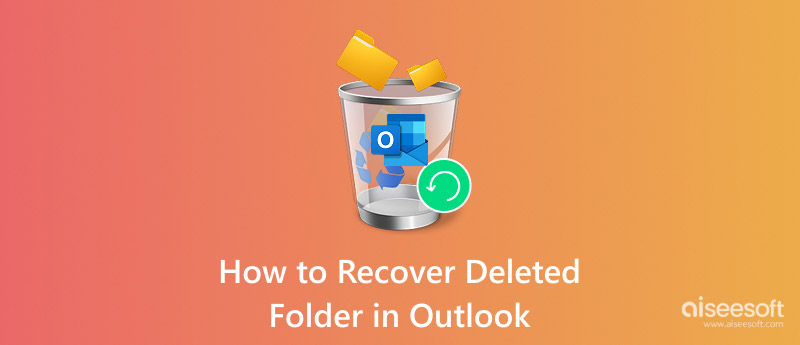
Gendan slettet mappe i Outlook
Hvis du sletter en vare fra Outlook-postkassen ved en fejltagelse, kan du gå til papirkurven for at gendanne den hurtigt. Du kan godt se mappen "Slette elementer" eller "Papirkurv" på listen.
Den første mulighed giver brugerne mulighed for at gendanne slettet mappe i Outlook 2010 og andre versioner.
Hvad angår sidstnævnte, kan du ikke gendanne elementer, der er blevet slettet fra papirkurven.
Trin 1Åbn mappen Outlook slettet vare
Kør Outlook-applikation. Find din e-mail-mappeliste. Vælg derefter indstillingen "Slettede varer". Nu kan du gendanne slettede e-mails, begivenheder, kontakter, opgaver og aftaler fra mappen "Slet genstand" tilbage til Outlook.
Trin 2Gendan slettet mappe i Outlook
Find en fil, du vil gendanne. Højreklik og vælg "Flyt". Vælg "Anden mappe", og vælg derefter den relaterede destinationsmappe. Hvis du f.eks. Vil gendanne en slettet besked i Outlook, kan du indstille "Indbakke" som outputmappen og derefter vælge "OK" for at bekræfte.
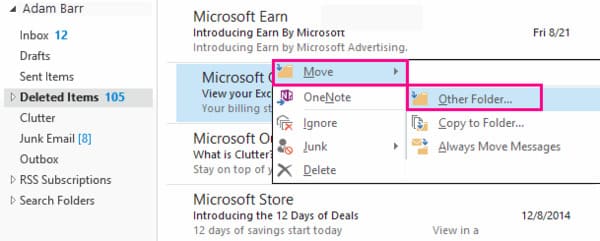
Ved at trykke på "Shift" og "Delete" -tasterne sammen, kan du slette et element i Outlook permanent. Så hvis du vil gendanne permanent slettet mappe i Outlook, er det ikke korrekt at gendanne fra standard papirkurven. Du skal i stedet gå til Outlook-serveren.
Trin 1Åbn Outlook
Kør Outlook, og find listen over e-mail-mapper. Vælg "Slettede elementer" på listen. Kontroller derefter, at indstillingen "Hjem" er markeret. Du kan finde det i øverste venstre hjørne af vinduet.
Trin 2Vælg det slettede element
Klik på indstillingen "Gendan slettede elementer fra server" på den øverste værktøjslinje. Et vindue dukker op med navnet på "Gendan slettede genstande". Vælg det element, du vil gendanne under kategorien "Emne".
Trin 3Gendan permanent slettet mappe på Outlook-server
Senere skal du markere det lille felt før "Gendan valgte elementer". Klik til sidst på "OK" for at gendanne en slettet mappe i mappen Outlook Deleted Items. Derfor skal du flytte emnet til en anden mappe manuelt.
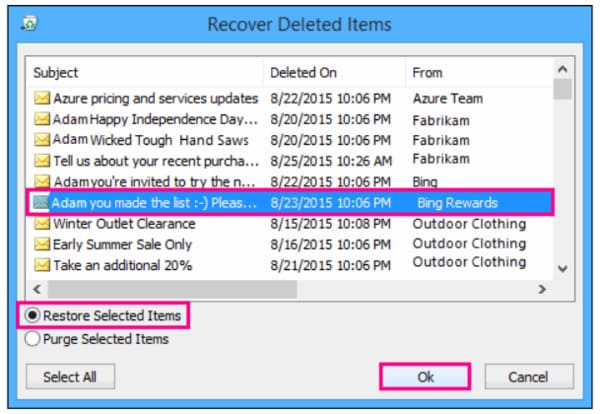
Så hvordan gendannes en manglende eller mistet mappe i Outlook? Hvis du ikke kan finde mapper i Microsoft Outlook desktop e-mail-klient, kan du gå til Outlook Web App for at få en check.
Trin 1Scan efter den manglende eller slettede Outlook-mappe
Sluk først for Outlook. Hold "Windows" og "R" nede og tryk sammen på dit tastatur. Derefter kan du få en "Kør" -dialogboks. Indtast "Outlook.exe / cleanviews" i det tomme felt. Klik på "OK" for at begynde at scanne den manglende mappe i Outlook.
Trin 2Gendan en slettet mappe i Outlook med OWA
Hvis det ikke fungerer, kan du indtaste "Outlook.exe / resetnavpane" i det krævede tomt til en anden prøve. Vælg derefter "OK" for at bekræfte. Derefter kan du gendanne den slettede mappe i Outlook med succes.
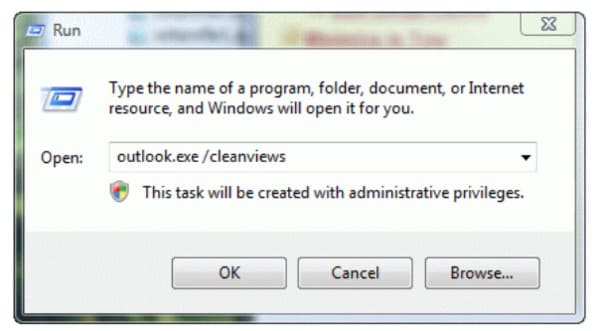
Der er en anden situation, hvor du har mistet Outlook-mappen til den manglende PST-fil. Hvis du lider under det, kan du det reparere PST-fil for at få Outlook mappen gendannelse.
Hvad hvis du ikke gendanner en slettet mappe i Outlook fra ovenstående metoder? Er der nogen universel løsning til at gendanne alle elementer i Outlook og andre programmer uden datatab?
Ja det er Aiseesoft Data Recovery der giver brugerne mulighed for at gendanne næsten alle slettede eller mistede filer fra computer, harddisk, flashdrev og andre digitale enheder.
Dens hurtige scanningshastighed og pålidelige support til datagendannelse garanterer, at enhver bruger kan gendanne målfilen let.
Trin 1Start Data Recovery
Gratis download og installer Aiseesoft Data Recovery software. Kør derefter denne Outlook-mappegendannelsessoftware. Du kan få en enkel, ren og sikker brugergrænseflade.

Trin 2Vælg datatype og diskdrev, der skal scannes
Hvis du vil gendanne permanent slettede e-mails i Outlook, kan du markere den lille mulighed før "E-mail". Selvfølgelig kan du vælge andre gendannelige datatyper, som kalendere, kontakter også. Derefter skal du indstille, hvilken harddisk der skal scannes.

Trin 3Scan dine valgte data
Klik på "Scan" for at udføre en hurtig scanning direkte. Hvis du vil søge i den slettede mappe på din computer, kan du i stedet vælge "Deep Scan".

Trin 4Vælg data, der skal gendannes
Efter scanning kan du se alle tilgængelige filer i kategorier. Brug funktionen "Filter" til at finde den bestemte fil om nødvendigt. Vælg derefter det element, du vil gendanne.
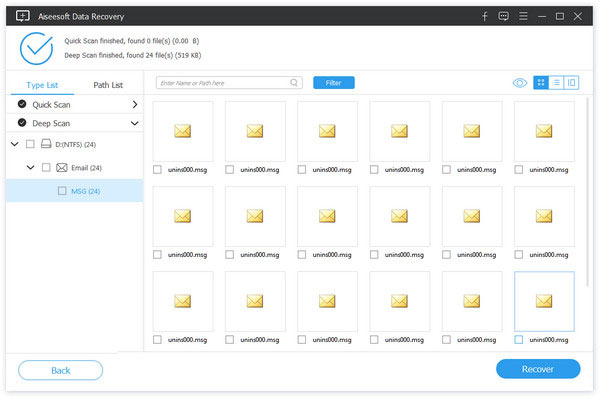
Trin 5Udfør Outlook e-mail-gendannelse
Endelig skal du vælge knappen "Gendan" for at få slettede e-mails og andre filer hurtigt tilbage til din computer. Du kan godt klikke på "Åbn" for at se dem i destinationsmappen.

Alt i alt kan du gendanne slettet mappe i Outlook med disse metoder sikkert og nemt. Næste gang du støder på manglende Outlook-mapper eller andre problemer med datatab, kan du gå direkte til Aiseesoft Data Recovery. Det er den kraftfulde og nybegyndervenlige datagendannelsessoftware, du ikke bør gå glip af. Bare gratis download og prøv lige nu.